Với 2 cách chặn quảng cáo khi xem video trên Facebook mà Taimienphi sẽ hướng dẫn ngay dưới đây, người dùng sẽ không còn phải tiếp xúc với những nội dung quảng cáo gây chịu khi thưởng thức các đoạn clip hay video trên mạng xã hội Facebook, nhờ đó mà có những trải nghiệm thú vị và dễ chịu hơn.
Những video trên Facebook không chỉ hấp dẫn, mà còn có nội dung đa dạng phong phú. Tuy nhiên trong quá trình xem thì chúng lại xuất hiện những quảng cáo gây gián đoạn, khó chịu cho người dùng, vậy có cách nào để chặn quảng cáo xuất hiện đó hay không?
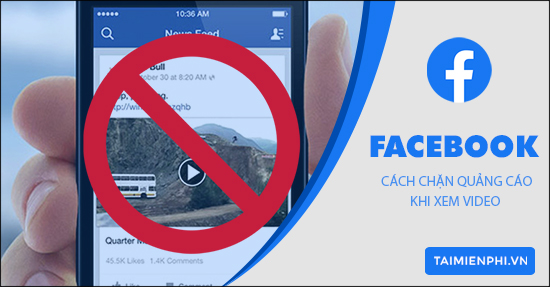
Cách chặn quảng cáo khi xem video trên Facebook
Với 2 thủ thuật chặn quảng cáo khi xem video trên Facebook trong nội dung ngay sau đây, Taimienphi sẽ giúp bạn loại bỏ, hạn chế những nội dung gây khó chịu đó.
Cách chặn quảng cáo khi xem video trên Facebook
Facebook đề xuất quảng cáo là dựa trên những cơ sở dữ liệu hoạt động của người dùng. Thông tin này được phân tích tổng hợp từ thói quen, sở thích của người dùng khi hoạt động trên mạng Internet.
Bạn không thể chặn hoàn toàn các quảng cáo khi sử dụng Facebook, tuy nhiên có thể hạn chế việc xuất hiện của chúng bằng những cách dưới đây.
Cách 1: Hạn chế công khai và chặn quyền sử dụng thông tin cá nhân
Bước 1: Bạn đăng nhập vào Facebook như bình thường. Nhấn vào Setting (Cài đặt) có biểu tượng hình tam giác chỉ xuống tại thanh công cụ, chọn Cài Đặt ;
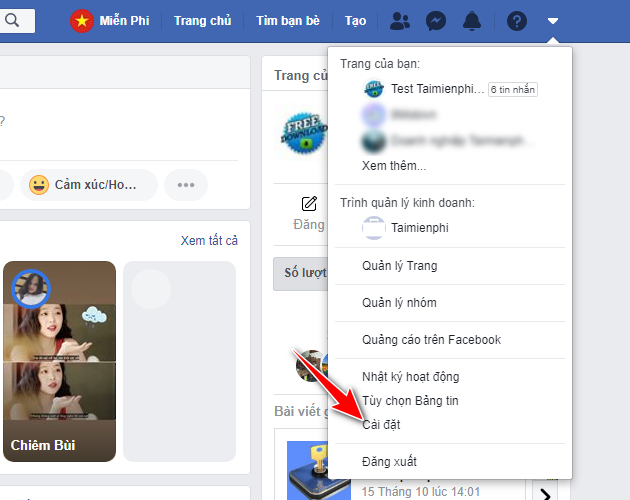
Bước 2: Trong cửa sổ Cài đặt , bạn chọn vào mục Quảng Cáo nằm ở trong danh sách các tùy chọn bên trái màn hình để đi tới cửa sổ Tùy chọn quảng cáo của bạn ;

Bước 3: Bạn nhấn vào mục Sở thích của bạn , sau đó lựa chọn thẻ chủ đề liên quan. Với mỗi thẻ Facebook sẽ đưa ra 6 lựa chọn sở thích khác nhau, lúc này bạn chỉ cần nhấn vào biểu tượng dấu gạch chéo trên mỗi hình để loại bỏ.

Bước 4: Cũng trong mục Tùy chọn quảng cáo của bạn . Tiếp theo, bạn hãy kéo xuống và nhấn vào mục Thông tin của bạn ;

Bước 5: Trong mục Thông tin của bạn sẽ có 2 thẻ là Giới thiệu về bạn và Hạng mục của bạn . Lúc này bạn hãy kéo thanh trượt sang trái hoặc nhấn vào dấu gạch chéo tương ứng với từng mục.

Bước 6: Bạn tiếp tục kéo xuống và tìm đến mục Cài đặt quảng cáo và nhấn vào. Ở đây Facebook đưa ra 3 tùy chọn hiển thị Quảng Cáo , bạn hãy nhấn vào từng mục và chọn Không được phép

Cách 2: Hạn chế quyền truy cập dữ liệu của các ứng dụng từ bên thứ 3
Bước 1: Tương tự như cách 1, bạn vào mục Cài Đặt . Tại đây, nhấn vào mục Ứng dụng và trang web

Bước 2: Trong thẻ Hoạt động sẽ hiển thị những ứng dụng mà bạn đã cho chia sẻ và cho phép sử dụng thông tin cá nhân của mình. Để gỡ quyền truy cập dữ liệu, bạn đánh dấu vào các biểu tượng ứng dụng hay website có trong danh sách. Sau đó nhấn nút Gỡ ;

Trong nội dung bài viết, Taimienphi đã giới thiệu đến bạn 2 cách để hạn chế quyền sử dụng dữ liệu cá nhân của bạn từ đó gián tiếp chặn quảng cáo khi xem video trên Facebook. Cách làm này tuy không giúp bạn loại bỏ 100% các quảng cáo nhưng sẽ sàng lọc nội dung quảng cáo, phần nào mang lại những trải nghiệm tốt hơn khi xem video. Ngoài ra, trong quá trình xem các video trực tiếp trên Facebook, chúng ta sẽ nhìn thấy chữ Trực tiếp gây khó chịu và ảnh hưởng tới việc xem toàn màn hình, đừng lo, tham khảo cách bỏ chữ trực tiếp trên Facebook tại đây nhé.
https://thuthuat.taimienphi.vn/cach-chan-quang-cao-khi-xem-video-tren-facebook-53381n.aspx
Người dùng sử dụng trình duyệt web Coc Coc hay gặp phải các quảng cáo khó chịu khi truy cập các trang web hiện nay, để chặn quảng cáo trên Cốc Cốc cũng rất đơn giản, các bạn chỉ cần cài add on Adblock là xong, mọi chi tiết hướng dẫn đều đã được Taimienphi chia sẻ. Chúc các bạn thực hiện thành công.